Hinzufügen eines erweiterten Suchfelds in WordPress mithilfe von Facetious
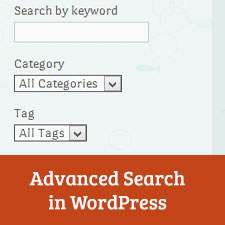
Wenn Sie an einer Website mit vielen Inhalten in benutzerdefinierten Taxonomien und Beitragstypen arbeiten, möchten Sie den Benutzern das Auffinden der Website erleichtern. Eine Möglichkeit, dies zu tun, besteht darin, dass Ihre Benutzer ihre Suche eingrenzen können. Zuvor haben wir Ihnen gezeigt, wie Sie ein WordPress-Suchformular mit erweiterten Optionen zum Auswählen des Beitragstyps erstellen. Es musste jedoch manuell Code zu Ihrem Design hinzugefügt werden. In diesem Artikel zeigen wir Ihnen, wie Sie mithilfe von Facetious ein erweitertes Suchfeld in WordPress hinzufügen.

Als erstes müssen Sie das Facetious-Plugin installieren und aktivieren. Bei der Aktivierung fügt das Plugin ein Facetious-Such-Widget unter hinzu Aussehen »Widgets. Verschieben Sie das Facetious Search-Widget in die Seitenleiste oder einen anderen mit einem Widget versehenen Bereich.

Mit dem Plugin können Sie auswählen, welche Taxonomien und Beitragstypen als Feld für Suchkriterien enthalten sein sollen. Sie können die Suche sogar auf einen bestimmten Beitragstyp beschränken, z. B. Beiträge, Seiten oder Medien. Facetious verwendet auch eine benutzerdefinierte Permalink-Struktur für die Suchergebnisseite, die es dem Plugin ermöglicht, gut mit Zwischenspeicher-Plugins wie WP Super Cache und W3 Total Cache zu arbeiten.
Benutzer können zwar Kategorien, Tags und andere Optionen auswählen, um die Suchergebnisse einzugrenzen. Diese Option verwendet jedoch die integrierte WordPress-Suchfunktion. Die meisten Menschen stimmen darin überein, dass dies nicht die beste Option ist. Deshalb haben wir geschrieben, wie Sie die benutzerdefinierte Suche von Google in WordPress hinzufügen.
Wir hoffen, dass dieser Artikel Ihnen geholfen hat, erweiterte Suchoptionen zu Ihrer WordPress-Website hinzuzufügen. Für Feedback und Fragen können Sie uns auf Twitter und Facebook finden oder einen Kommentar hinterlassen.


